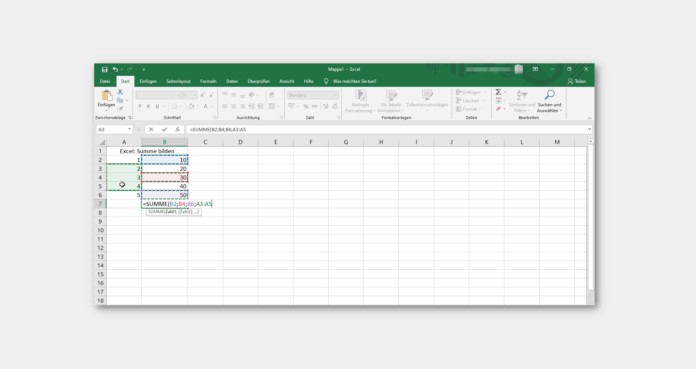Um mehrere Werte schnell und einfach zu addieren, gibt es in Excel die Summenfunktion und die Summenformel. Damit kannst du in einer Excel-Tabelle aus unterschiedlichen Spalten und Zeilen Summen bilden lassen. Nachfolgend erklären wir dir, wie du das in Excel umsetzen kannst.
Excel: Summenformel
1. Um die Summe aus einer Spalte zu erhalten, klicke zunächst in die Zelle, in welcher die Summe angezeigt werden soll.
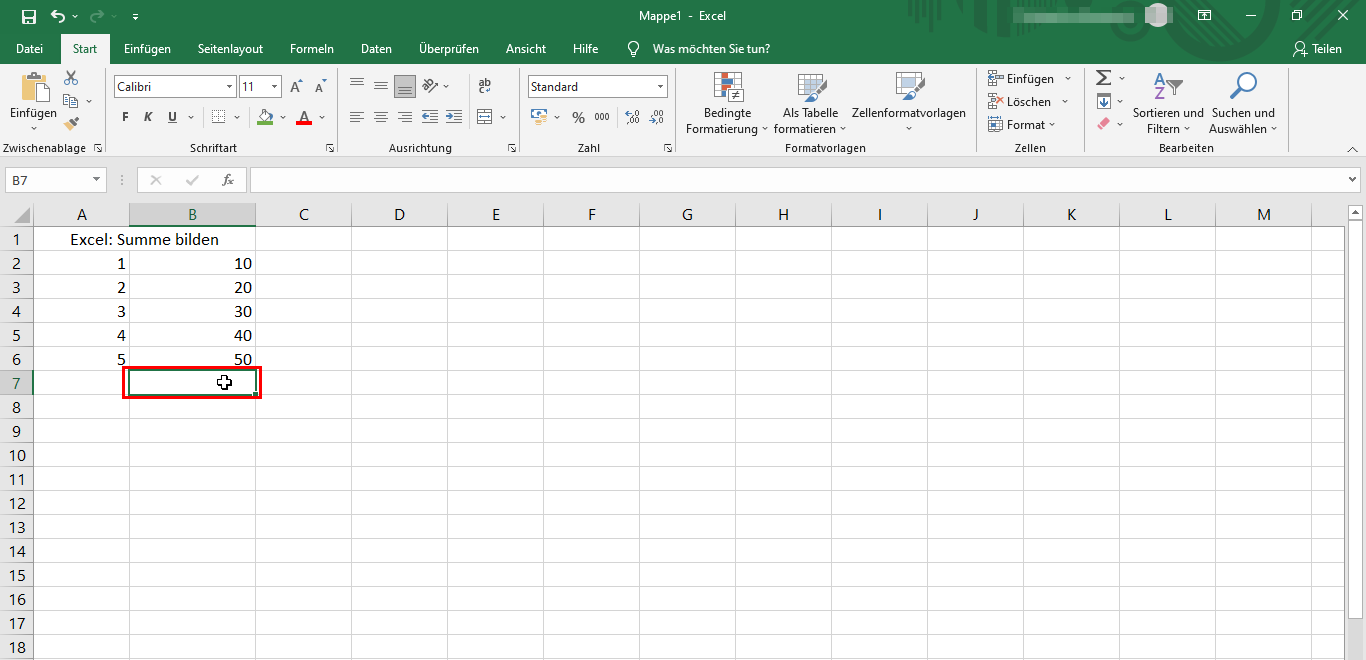
2. Öffne nun die Registerkarte „Start“ und klicke im Bereich „Bearbeiten“ auf „Summe (Alt+=)“. Nun wird der Bereich in der Spalte markiert, den Excel zusammenrechnet.
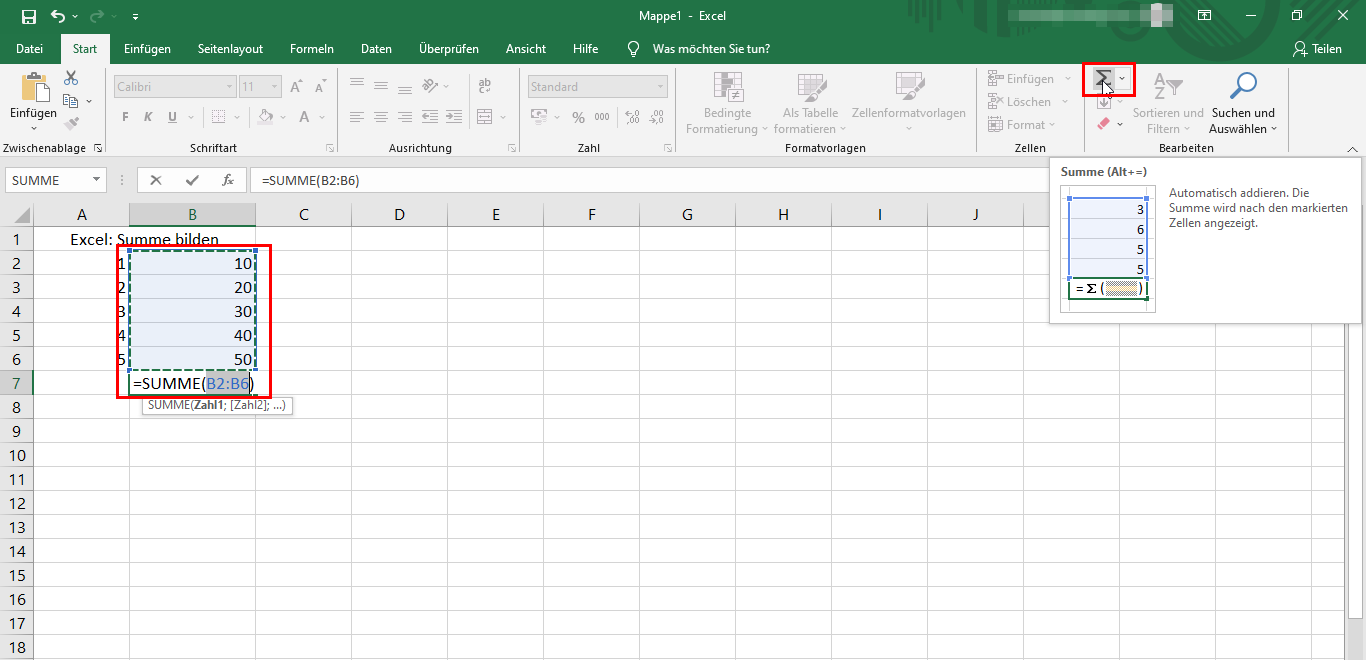
3. Drücke nun die Taste „ENTER“.
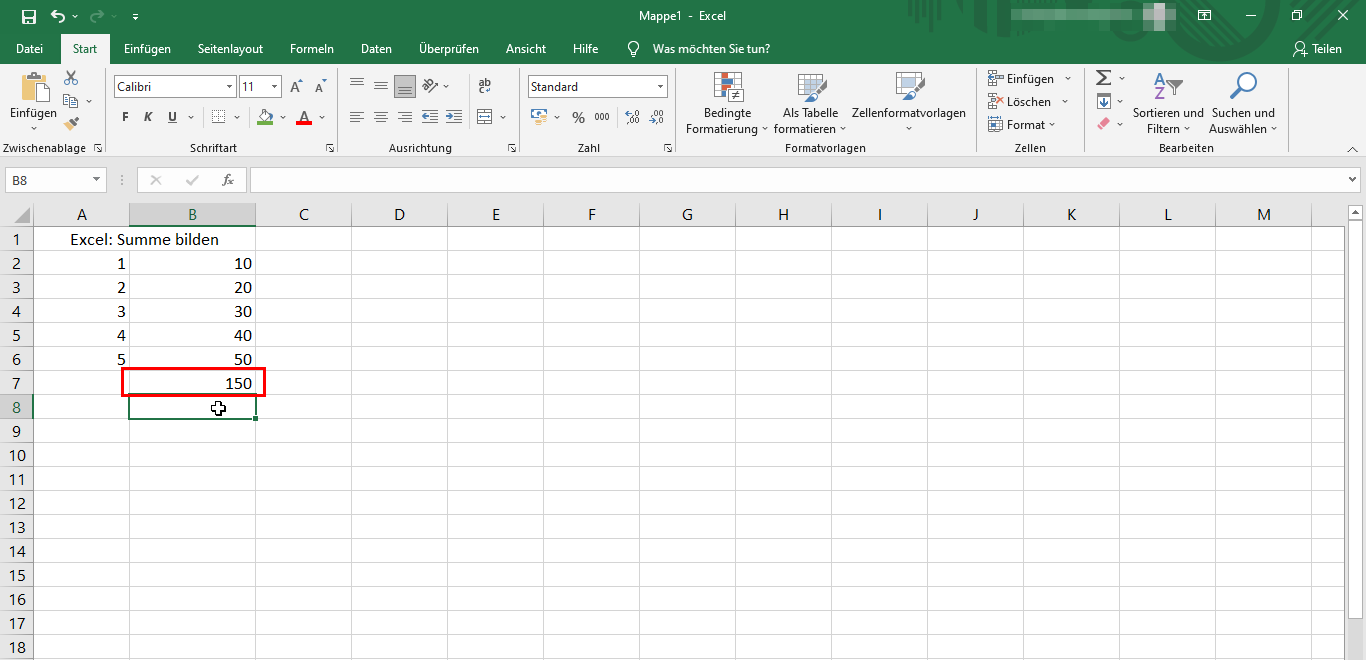
Excel: Summenfunktion
1. Klicke in die Zelle, in welcher das Ergebnis angezeigt werden soll.
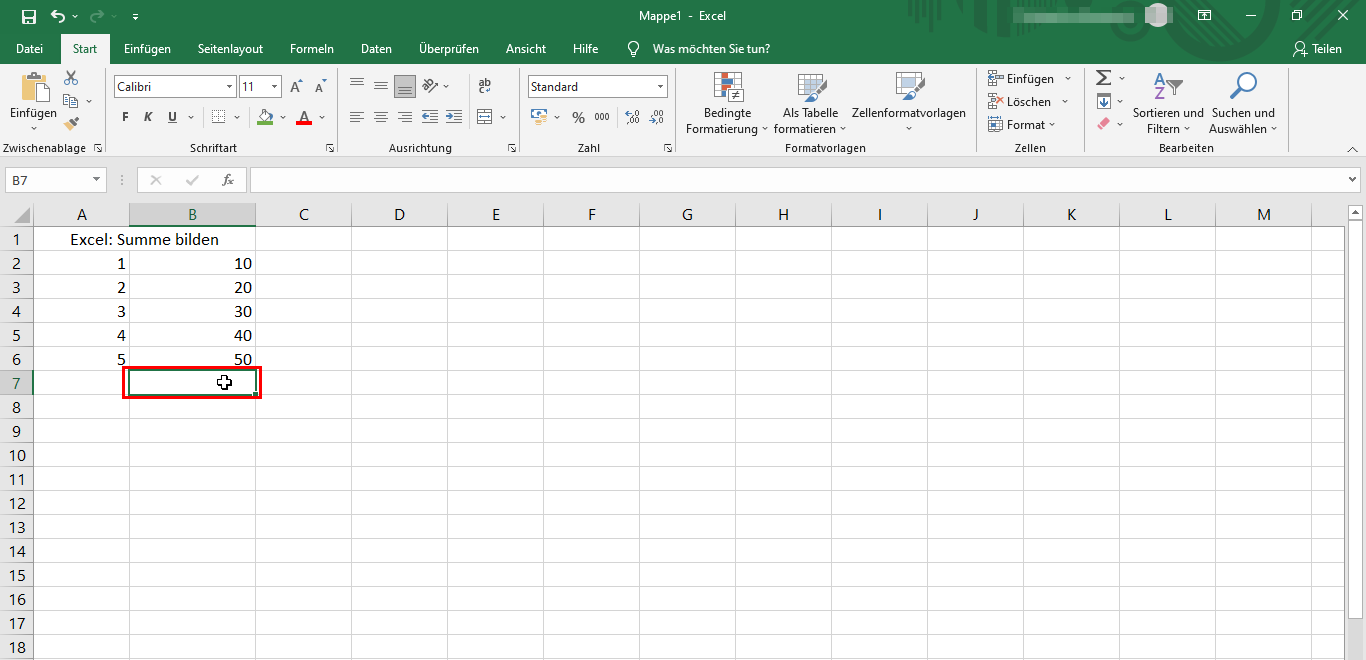
2. Schreibe nun in die Zelle „=SUMME(“ und markiere die Zellen in einer Spalte oder Zeile die du zusammenrechnen möchtest. Drücke nun „ENTER“.
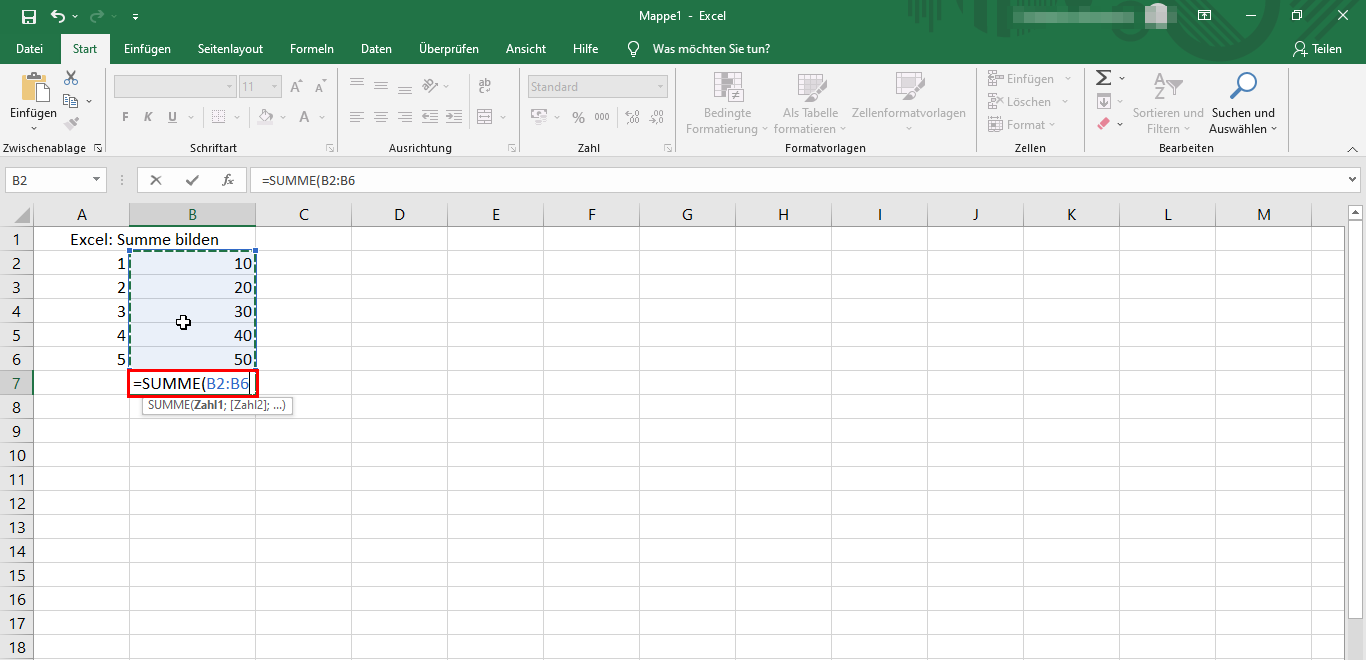
3. Solltest du aus mehreren Spalten oder Zeilen unterschiedliche Zellen zusammenrechen, halte die Taste „Strg“, während du die Zellen auswählst, gedrückt. Drücke nun wieder „ENTER“.